在日常使用电脑的过程中,或多或少会遇到系统变慢、软件崩溃、病毒感染等问题。这些问题在长时间积累后,可能导致我们的电脑运行效率大幅下降,甚至无法正常工作。在这个时候,“格式化恢复出厂设置”就成为了一个能够彻底解决问题的方法。
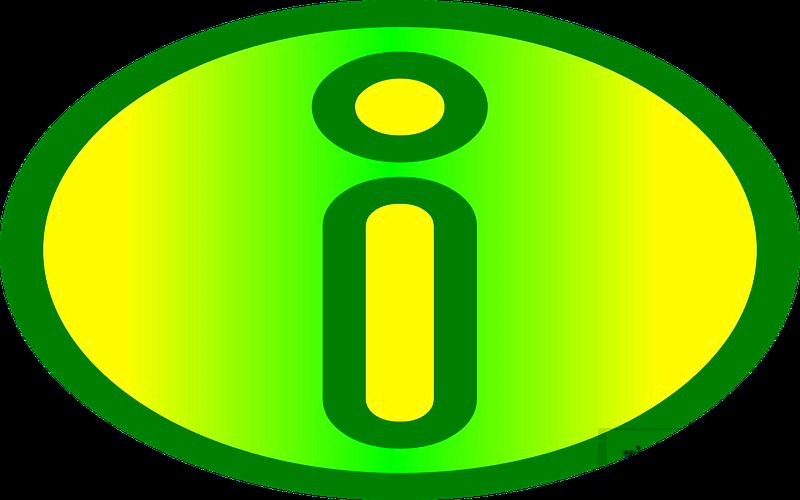
电脑格式化恢复出厂设置的必要性
为什么要考虑格式化恢复出厂设置呢?随着我们长时间使用电脑,系统中的文件、缓存、应用程序会不断堆积,导致电脑的存储空间被占用,CPU负载加重,最终影响整体运行速度。一些不必要的软件、恶意插件或病毒也会给系统带来隐患。如果你的电脑已经严重卡顿,系统频繁出现问题,而其他优化方法无效时,恢复出厂设置是一个有效的解决方案。
恢复出厂设置不仅可以清除多余的垃圾文件,还能将系统恢复到最初状态,保持干净和流畅。这一操作可以消除大多数潜在的硬件或软件冲突,从而提升电脑的性能。因此,当你的电脑已经严重影响使用体验,恢复出厂设置无疑是一种重获新生的选择。
电脑格式化恢复出厂设置前的注意事项
虽然恢复出厂设置可以带来诸多好处,但这个操作并非毫无风险。电脑恢复出厂设置会将所有存储在C盘的文件、应用和设置全部清除。因此,恢复之前最关键的一步就是备份重要数据。
1.备份数据:恢复出厂设置会导致电脑中的所有数据丢失,尤其是存储在系统盘(通常是C盘)中的文件、桌面文件、下载文件夹内容等。所以,确保将这些文件转移到外部硬盘、U盘、云盘或其他安全的存储设备上。浏览器书签、邮件、软件的设置信息等也需要提前备份。
2.备份驱动程序:恢复出厂设置后,系统会重置为最原始的状态,很多硬件驱动程序可能会丢失。如果电脑缺少驱动,像声卡、显卡、网络适配器等设备可能无法正常工作。因此,建议在恢复前使用工具(如驱动精灵、驱动人生等)备份所有的驱动程序。
3.准备好恢复介质:对于有些品牌的电脑,恢复出厂设置可能需要使用安装介质(如光盘或U盘)来完成操作。如果你的电脑没有自带恢复选项,需要提前准备好恢复系统的镜像文件或Windows安装盘。
电脑格式化恢复出厂设置的具体步骤
在确保已经备份好数据并做好一切准备工作后,就可以进行电脑格式化恢复出厂设置了。根据不同的操作系统和品牌,恢复的步骤可能会有所不同。以下是Windows系统中常见的恢复步骤:
1.Windows10系统的恢复出厂设置方法:
在Windows10中,微软已经为用户提供了非常便捷的恢复出厂设置选项,不需要借助外部工具即可完成系统的重置。具体操作步骤如下:
步骤一:打开“设置”,点击“更新和安全”。
步骤二:选择“恢复”选项,点击“重置此电脑”下的“开始”按钮。
步骤三:系统会提示你选择保留个人文件还是删除所有内容。如果你想要彻底清理电脑,建议选择“删除所有内容”。
步骤四:按照系统提示继续操作,确认重置后,电脑会自动格式化并恢复到初始状态。
2.使用恢复介质的恢复方法:
如果你的电脑没有内置的恢复选项,或者想要更彻底地清除系统中的一切,可以通过安装盘或恢复介质来重装系统。这种方法通常适用于需要更深层次清理的电脑。步骤如下:
步骤一:制作Windows安装盘或U盘,将其插入电脑。
步骤二:重启电脑,并按下启动快捷键(通常是F12、F2或Del键)进入启动菜单。
步骤三:选择从USB或光盘启动,然后根据屏幕上的提示选择“安装Windows”。
步骤四:在安装过程中,选择格式化系统盘(通常是C盘),然后重新安装系统。
恢复出厂设置后的维护
完成恢复出厂设置后,电脑会恢复到最初的状态,系统焕然一新。想要让电脑保持良好运行状态,避免再次出现卡顿问题,后续的维护工作也是必不可少的。
1.安装必要的驱动和软件:恢复系统后,电脑可能缺少一些必要的驱动程序和应用软件。首先要做的就是安装显卡、网卡等驱动,确保硬件设备可以正常工作。安装一些日常使用的必要软件,如办公软件、浏览器、杀毒软件等。
2.定期清理系统:系统恢复后,保持定期清理非常重要。可以使用一些专业的清理工具(如CCleaner、系统自带的磁盘清理工具)来定期清理缓存、垃圾文件,避免不必要的系统负担。
3.养成良好的使用习惯:恢复系统后,要避免下载和安装来历不明的软件,定期更新系统补丁和杀毒软件,确保系统的安全性。注意合理分配系统盘和其他磁盘的使用,不要将过多文件存储在系统盘中,保持充足的剩余空间。
总结
电脑格式化恢复出厂设置是解决系统卡顿、病毒感染等问题的有效手段,能够让电脑焕发新生。这一操作有风险,恢复前的备份和恢复后的维护同样重要。通过合理的操作和维护,你的电脑将能够持续保持高效稳定的运行状态。








